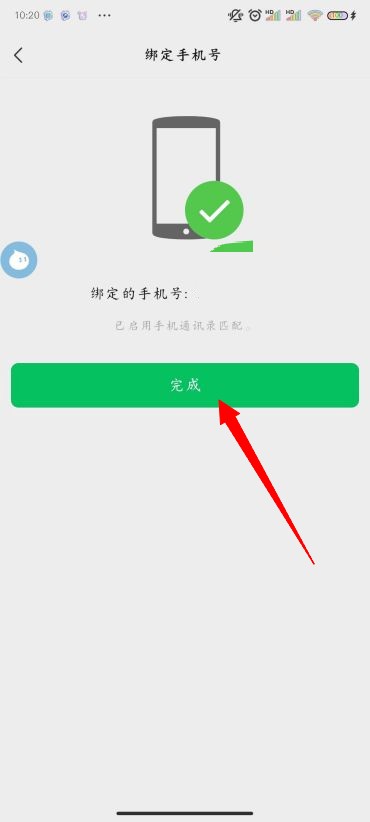微信怎么换绑手机号
来源:网络 | 更新时间:2022-12-20 02:40 | 发布时间:2022-12-20 02:40
微信是时下非常火热的交友、聊天社交工具,有些朋友在注册微信后,又更换了手机号码,那此时想更改微信绑定的手机号改如何去操作呢?接下来小编就来教大家一个微信更改手机号绑定的方法,一起来看看吧。

微信怎么换绑手机号
1、首先我们打开手机微信APP,然后点击右下方的【我】;
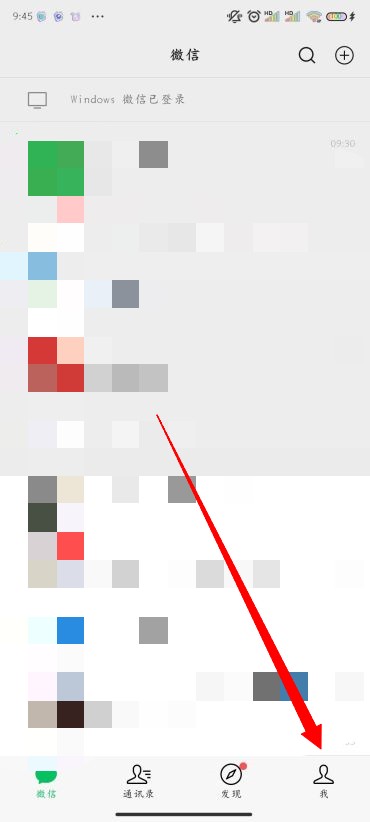
2、进入个人界面后,点击选择【设置】选项;
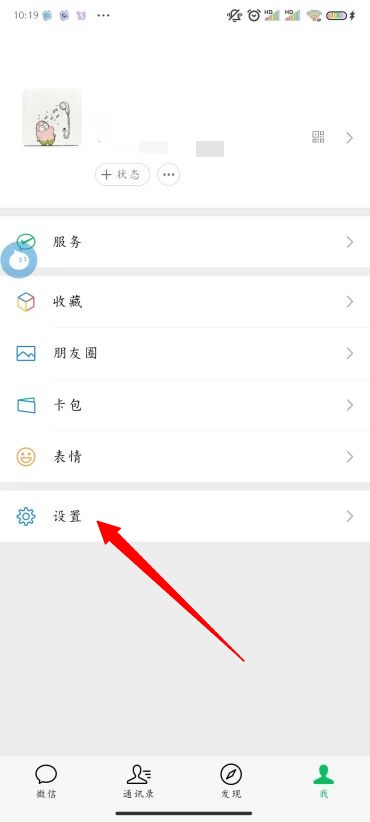
3、在设置界面中,点击并选择【账号与安全】;
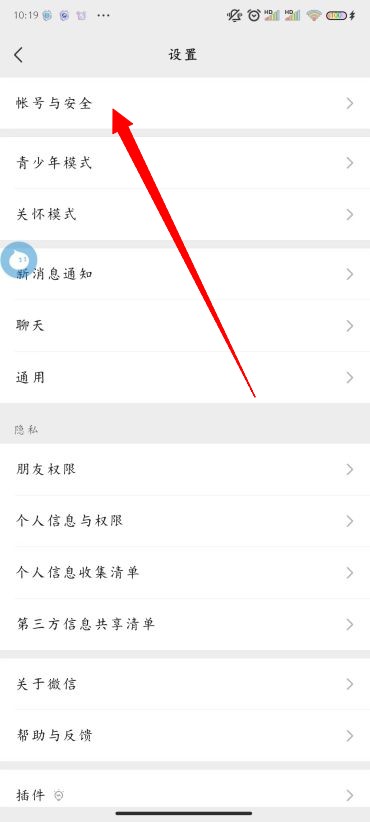
4、然后如图所示,点击并选择【手机号】选项;
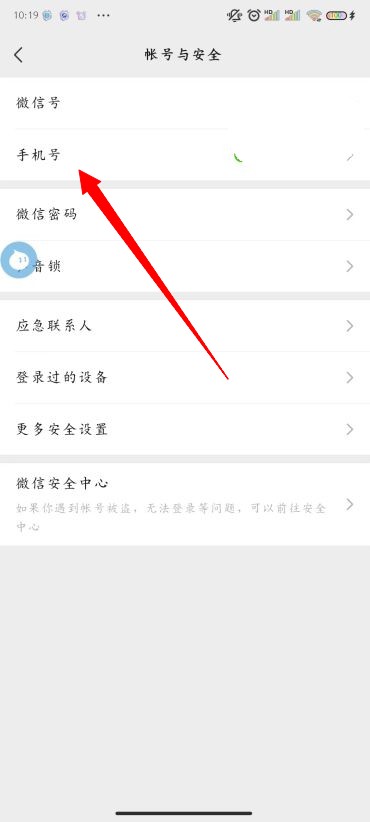
5、然后我们点击页面下方的【更换手机号】;
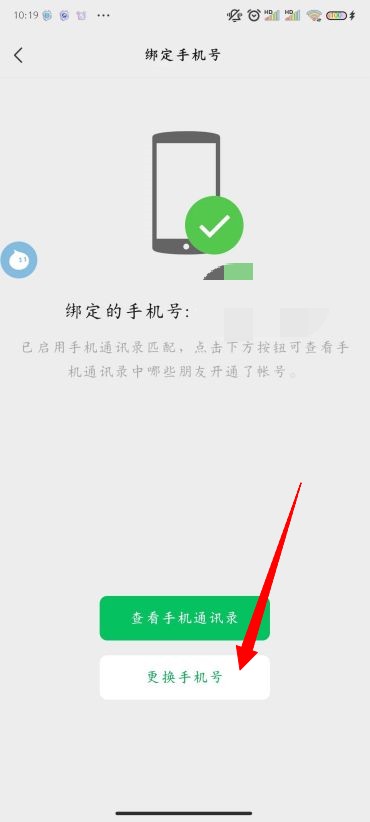
6、在输入框中输入我们要更换的手机号码,然后点击【下一步】;
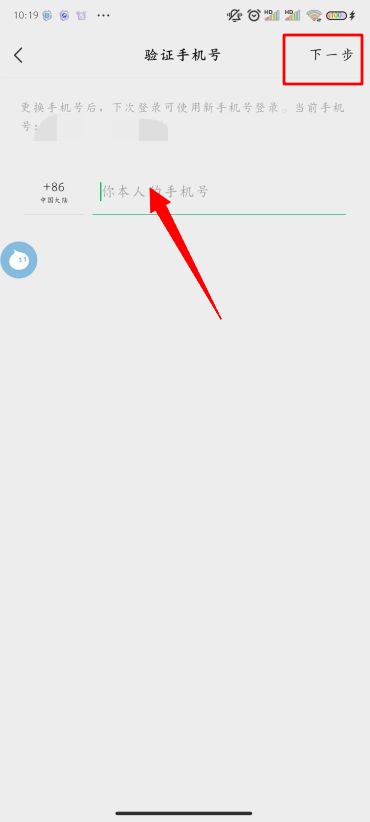
7、将我们收到的验证码键入输入框中吗,然后继续点击【下一步】;
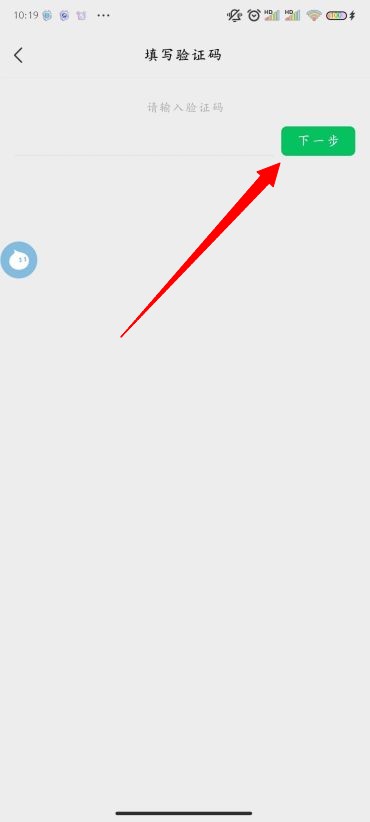
8、确认号码无误后,点击【完成】,我们的手机号就完成换绑操作啦。